Mit Site To Phone können Sie ganz einfach Links und Text an Ihr Smartphone senden
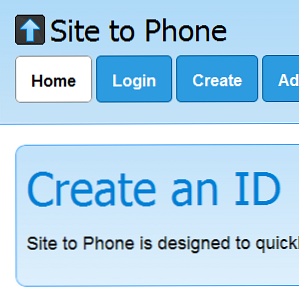
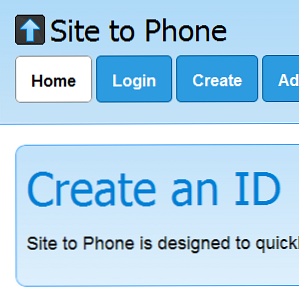 Ich verbringe einen großen Teil meines Lebens vor meinem Computer. Für diese seltenen Zeiten muss ich meinen Stuhl verlassen und tatsächlich etwas in der realen Welt tun, manchmal möchte ich einen Teil des Webs mitnehmen. Vielleicht ist es ein Link zu einer Google Map, der mir hilft, dorthin zu gelangen, wo ich hin möchte (vorausgesetzt, es ist nicht das Badezimmer), oder ein bisschen Text über den Ort.
Ich verbringe einen großen Teil meines Lebens vor meinem Computer. Für diese seltenen Zeiten muss ich meinen Stuhl verlassen und tatsächlich etwas in der realen Welt tun, manchmal möchte ich einen Teil des Webs mitnehmen. Vielleicht ist es ein Link zu einer Google Map, der mir hilft, dorthin zu gelangen, wo ich hin möchte (vorausgesetzt, es ist nicht das Badezimmer), oder ein bisschen Text über den Ort.
Google bietet bereits etwas namens Chrome to Phone an, das jedoch sehr begrenzt ist. Es funktioniert nur mit Chrome und nur mit Android-Geräten. Site to Phone unterstützt trotz des ähnlichen Monikers tatsächlich alle gängigen Browser (nicht nur Chrome) und alle gängigen Telefonbetriebssysteme (nicht nur Android).
Bei der Ankunft auf der Website wird ein riesiger Button angezeigt, den Sie nicht übersehen können:

Wenn Sie auf die Schaltfläche tippen, wird eine ID generiert und Sie werden aufgefordert, vom Telefon aus zu dieser zu navigieren. Dies müssen Sie manuell tun. Schnappen Sie sich Ihr Telefon und tippen Sie auf die Adresse, die auf dem Bildschirm angezeigt wird.

Lass uns das jetzt machen.

Anstatt eine APK-Datei oder einen Market-Link mit einer speziell entwickelten Android-App zu erhalten, wird eine einfache Liste mit Anweisungen angezeigt, die die Angebote des Telefons verwenden. Mit anderen Worten ist dies nur ein verherrlichtes Lesezeichen. Einige Leute denken vielleicht, es sei ein bisschen "Low-Tech", aber persönlich mag ich die Idee, dass mein Telefon mehr bringt, ohne neue Apps zu installieren.
Die Anweisungen funktionierten nicht genau wie geplant, da ich einen alternativen Launcher verwende. Ich musste das Lesezeichen manuell zu meinem Launcher hinzufügen (Go Launcher EX), aber sobald das erledigt war, sah es so aus:

Das Tippen auf den Button brachte mich in der Tat zurück zu der Seite, auf die ich geklickt habe “Setup abschließen” Taste. Sofort ändert sich das Fenster - ich bin dabei:

Das ist es! Ich kann jetzt alles in dieses Feld einfügen, drücken Senden Sie an das Telefon, und es wird auf der Smartphone-Version der Website angezeigt. Der Nachteil ist, dass ich keine Push-Benachrichtigungen bekomme und Links nicht automatisch geöffnet werden, aber es dauerte nur wenige Sekunden, war kostenlos und erforderte keine Software-Installation. Beachten Sie auch die große Auswahl an unterstützten mobilen Betriebssystemen und Browsern: Da Site to Phone auf so einfache Weise implementiert ist, kann es nahezu alles unterstützen, was über einen Webzugriff verfügt.
Okay, lass es uns versuchen, indem wir Text senden. Ich habe gerade ein bisschen Text auf dem Desktop eingegeben Senden, und tippte auf die Verknüpfung auf meinem Startbildschirm. Die Seite wurde im Browser meines Handys neu geladen, und ich habe Folgendes erhalten:

Ja, also haben sie ein unnötiges Escape-Zeichen hinzugefügt (ich habe das eingegeben) “Ich habe” und sie haben gerendert “Ich habe”), aber abgesehen davon habe ich genau das geschrieben. Ich kann diesen Text jetzt leicht kopieren und einfügen. Leider hat das Senden eines Links nicht so gut funktioniert, wie ich es erwartet hatte:

Wie Sie sehen, wurde die URL nicht in einen Link umgewandelt. Das ist ein bisschen Wermutstropfen, aber vielleicht habe ich etwas falsch gemacht (bitte klären Sie mich in den Kommentaren auf, falls ja).
Zurück auf der Desktop-Seite, möchten Sie möglicherweise nicht jedes Mal die Site to Phone-Website aufrufen, wenn Sie einen kurzen Textausschnitt an Ihr Telefon senden möchten. Daher wäre jetzt ein guter Zeitpunkt, um die Browser-Tools von Site to Phone kennenzulernen:

Es gibt also ein Bookmarklet (für alles), einen IE Accelerator und eine Chrome-Erweiterung. Versuchen wir es mit der Chrome-Erweiterung. Wir erhalten eine Schaltfläche in der Symbolleiste. Wenn Sie darauf klicken, wird die aktuelle Seite sofort an das Telefon gesendet:

Durch Tippen auf den Link auf dem Startbildschirm meines Telefons werden Sie sofort auf der Website angezeigt, die ich an das Telefon gesendet habe:

Zu meinen vorherigen Notizen zu gelangen ist jedoch schwierig - der Aufruf der Website am Telefon schickt mich einfach zu MakeUseOf. Ich habe es mehrere Male versucht, bekam aber immer dasselbe. Dies kann ein Fall sein, in dem diese minimalistische App ihre Grenzen überschreitet und versucht, ein bisschen zu sein auch klug zum eigenen Wohl. Um dies zu beheben, gehen Sie auf die Optionsseite und aktivieren Sie Gerätesteuerung:

Wenn Sie jetzt auf dem Startbildschirm des Telefons auf das Verknüpfungssymbol tippen, gelangen Sie zur Seite Site to Phone, auch wenn Sie gerade einen Link an das Telefon gesendet haben.
Mit dem Chrome-Add-On können Sie auch mühelos Text an Ihr Telefon senden. Wählen Sie einfach einen beliebigen Textblock in Chrome aus und klicken Sie mit der rechten Maustaste darauf.

Klopfen “Senden Sie einen Text an das Telefon” funktioniert einfach; Sie erhalten keine Benachrichtigung oder sonstiges Schnickschnack, aber wenn Sie die Website Ihres Telefons aufrufen, werden Sie feststellen, dass der Text genau dort auf Sie wartet.
Endeffekt
Site to Phone erhält einen Daumen hoch von mir. Ich liebe die minimalistische Art und Weise, wie diese Lösung vorhandene, einfache und allgemein unterstützte Web-Technologien verwendet, und die große Anzahl an Geräten und Browsern, die sie unterstützt. Wenn Sie nach einer fettarmen Methode suchen, um Links und Text auf Ihr Telefon zu laden, dann suchen Sie nicht weiter.


